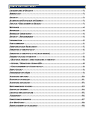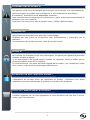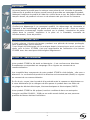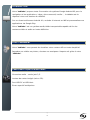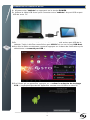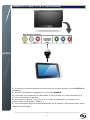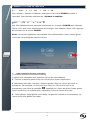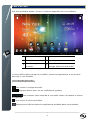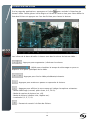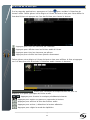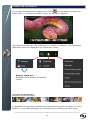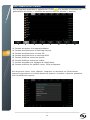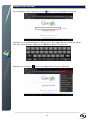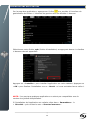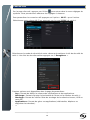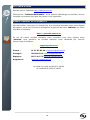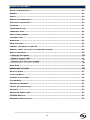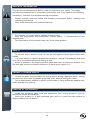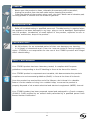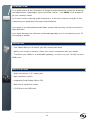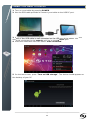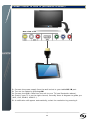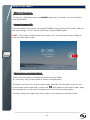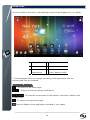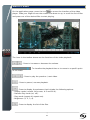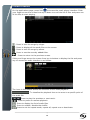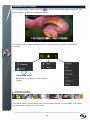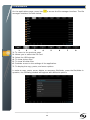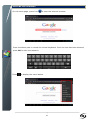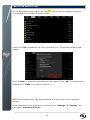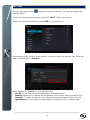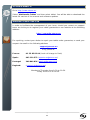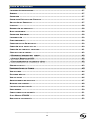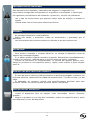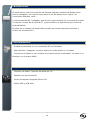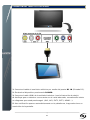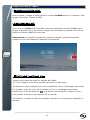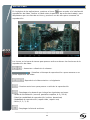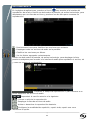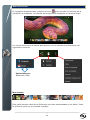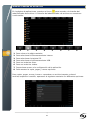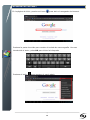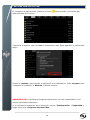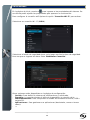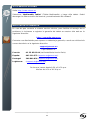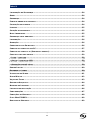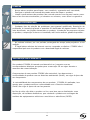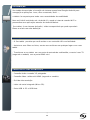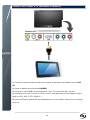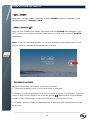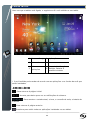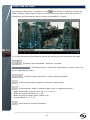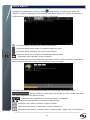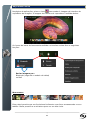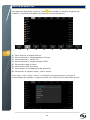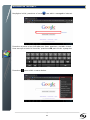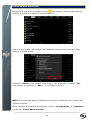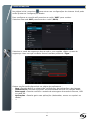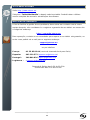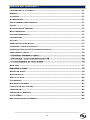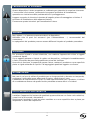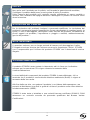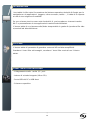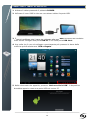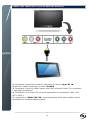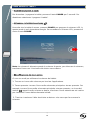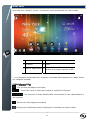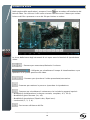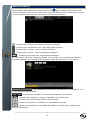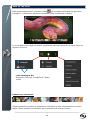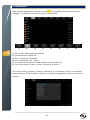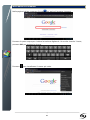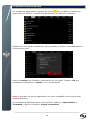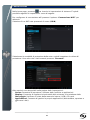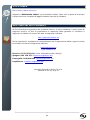Storex Tab LC Series eZee’Tab 10D11-L Manuale utente
- Categoria
- Compresse
- Tipo
- Manuale utente
La pagina si sta caricando...
La pagina si sta caricando...
La pagina si sta caricando...
La pagina si sta caricando...
La pagina si sta caricando...
La pagina si sta caricando...
La pagina si sta caricando...
La pagina si sta caricando...
La pagina si sta caricando...
La pagina si sta caricando...
La pagina si sta caricando...
La pagina si sta caricando...
La pagina si sta caricando...
La pagina si sta caricando...
La pagina si sta caricando...
La pagina si sta caricando...
La pagina si sta caricando...
La pagina si sta caricando...
La pagina si sta caricando...
La pagina si sta caricando...
La pagina si sta caricando...
La pagina si sta caricando...
La pagina si sta caricando...
La pagina si sta caricando...
La pagina si sta caricando...
La pagina si sta caricando...
La pagina si sta caricando...
La pagina si sta caricando...
La pagina si sta caricando...
La pagina si sta caricando...
La pagina si sta caricando...
La pagina si sta caricando...
La pagina si sta caricando...
La pagina si sta caricando...
La pagina si sta caricando...
La pagina si sta caricando...
La pagina si sta caricando...
La pagina si sta caricando...
La pagina si sta caricando...
La pagina si sta caricando...
La pagina si sta caricando...
La pagina si sta caricando...
La pagina si sta caricando...
La pagina si sta caricando...
La pagina si sta caricando...
La pagina si sta caricando...
La pagina si sta caricando...
La pagina si sta caricando...
La pagina si sta caricando...
La pagina si sta caricando...
La pagina si sta caricando...
La pagina si sta caricando...
La pagina si sta caricando...
La pagina si sta caricando...
La pagina si sta caricando...
La pagina si sta caricando...
La pagina si sta caricando...
La pagina si sta caricando...
La pagina si sta caricando...
La pagina si sta caricando...
La pagina si sta caricando...
La pagina si sta caricando...
La pagina si sta caricando...
La pagina si sta caricando...
La pagina si sta caricando...
La pagina si sta caricando...
La pagina si sta caricando...
La pagina si sta caricando...
La pagina si sta caricando...
La pagina si sta caricando...
La pagina si sta caricando...

71
INFORMAZIONI DI SICUREZZA
Questo dispositivo è stato progettato e realizzato per garantire la massima sicurezza.
I meccanismi di sicurezza, osservando le seguenti procedure di installazione,
operazione e risoluzione delle problematiche vi proteggeranno:
Leggere e seguire le istruzioni riportate di seguito prima di maneggiare e iniziare il
processo di installazione delle apparecchiature;
Conservare queste istruzioni per consultazioni future.
GENERALI
Non agitare, o si possono provocare danni al dispositivo;
Utilizzare solo le parti ed accessori (per l'alimentazione ...) raccomandati dal
costruttore;
Le spiegazioni del prodotto possono essere differenti rispetto al prodotto posseduto.
SICUREZZA
Per prevenire incendi o scosse elettriche, non mettere l'apparecchio vicino a oggetti
contenenti liquidi,
Se un oggetto pesante o liquido è caduto sul dispositivo, scollegarlo immediatamente
e farlo controllare da personale qualificato prima del riutilizzo.
Una volta in funzione, la superficie genera calore; mettere il prodotto su una superficie
piatta e rigida evitando di coprirlo o di appoggiare qualsiasi oggetto su di esso.
ALIMENTAZIONE
Nel caso in cui non si utilizza il prodotto per un lungo periodo o durante un temporale,
scollegare l'unità dalla presa afferrando la spina, senza tirare il cavo,
L'adattatore di alimentazione incluso è creato specificamente per il prodotto. L'utilizzo
di un adattatore diverso da quello fornito potrebbe causare danni o incidenti.
POSIZIONAMENTO DEL PRODOTTO
Installare l'apparecchio lontano da qualsiasi apparecchiatura con forte carica elettrica,
come forni a microonde, altoparlanti ...
Posizionare il prodotto in una zona ben ventilata e su una superficie dura e piana per
disperdere il calore dal dispositivo.

72
PULIZIA
Non aprire mai il prodotto per la pulizia, così facendo la garanzia sarà annullata,
Scollegare il prodotto dalla presa a muro prima di pulire il prodotto,
Pulire l'esterno del prodotto ed il controllo remoto utilizzando un panno morbido e
asciutto. Non utilizzare mai spugne abrasive o detergenti in polvere né solventi come
alcool o benzina.
RISOLUZIONE DEI PROBLEMI
Per la risoluzione dei problemi rivolgersi a personale qualificato. La risoluzione dei
problemi è necessaria quando l'apparecchio è stato danneggiato in qualsiasi modo: la
spina o il cavo è danneggiato, del liquido è stato versato sul prodotto, introduzione di
piccoli oggetti nel prodotto, l'esposizione a pioggia o umidità, malfunzionamento,
goccia del prodotto ...
NOTA IMPORTANTE
Il massimo volume, per un lungo periodo di tempo può danneggiare l'udito.
È illegale scaricare musica da Internet senza aver acquistato i diritti. STOREX
non è responsabile per l'utilizzo del prodotto STOREX con il download di musica
illegale.
SICUREZZA AMBIENTALE
Il prodotto STOREX è stato testato in laboratorio ed è in linea con le direttive
europee per la marcatura CE in vigore durante la momento della
commercializzazione.
La tracciabilità dei componenti del prodotto STOREX è stata effettuata; ciò ha
mostrato che il prodotto è conforme alla direttiva ambientale (RoHS) in vigore al
momento della sua uscita.
Alla fine della sua vita, non gettare il prodotto in un bidone della spazzatura, ma
portarlo al distributore che sarà in grado di riciclare il prodotto come rifiuto elettrico
ed elettromeccanico (DEEE).
STOREX è stato testa e imballato n una società francese certificata ISO9001: 2008
attraverso un controllo annuale da personale qualificato del Bureau Veritas
Certificazioni.

73
INTRODUZIONE
l tuo tablet ti offre tutta l'innovazione del sistema operativo Android di Google per la
navigazione e le applicazioni. Leggero, ultra-connesso, tattile..., il tablet è la risposta
a tutte le tue esigenze di mobilità!
Su uno schermo touch screen sotto Android 4.0, puoi accedere a Internet tramite
Wi-Fi e personalizzare le tue applicazioni tramite Android Market.
Il Vostro tablet é un sistema audio/Video trasportabile in grado di riprodurre file vide
o/musicali ad alta definizione.
UTILIZZO
Il Vostro tablet Vi permette di guardare contenuti HD ad alta semplificitá.
Guardare I Vostri film ed immagini, ascoltare I Vostri film musicali con il Vostro
tablet.
CARATTERISTICHE PRINCIPALI
- Collegamento audio: uscita 3,5" jack.
- Lettore di schede integrato (Micro SD).
- Porta USB del PC e USB Host.
- Schermo capacitivo.

74
C
ONNETTERE IL
T
ABLET AL
V
OSTRO
PC
1. Attivare il tablet premendo il pulsante POWER.
2. Utilizzare il cavo USB fornito per connettere tablet alla porta USB.
3. Prima di verificare che il cavo sia collegato alla porta USB corretta sulla tavoletta.
Deve essere collegato alla porta USB PC e non sulla porta USB Host.
4. Una volta che il cavo sia collegato correttamente può premere la barra delle
notifiche quindi selezionare “USB collegata”.
5. Nella schermata che apparirà, premere “Attiva archivio USB”. Il dispositivo
dovrebbe apparire come una porta USB sul vostro PC.

75
C
ONNETTERE
T
ABLET ALLA
TV
(A
SECONDA DEL MODELLO
)
1. Connettere l’alimentatore elettrico alla presa sul Vostro tablet DC IN.
2. Attivare il tablet premendo il pulsante POWER.
3. Connettere il cavo AV (HDMI oppure YUV) dall`unità alla Vostra TV (controllare
l`immagine precedente).
4. Controllare che la Vostra TV sia stata impostata sul canale destro (AV1, AV2,
EXT1, EXT2…).
5. L'applicazione "HDMI SWITCH" automaticamente inizia sullo scaffale, quindi
selezionare la risoluzione dello schermo.

76
COME USARE LO TABLET
Per Accendere / spegnere lo tablet, premere il tasto POWER per 3 secondi. Per
disattivare selezionare "spegnere il tablet".
Una volta che lo tablet è acceso, premere POWER per spegnere lo schermo LCD, in
questo modo si può risparmiare energia. Per accendere lo schermo LCD, premere di
nuovo il tasto POWER.
Nota: Lo schermo è bloccato quando lo schermo è spento, per sbloccare lo schermo,
trascinare l'icona con il lucchetto dal sinistro verso destra.
Ci sono tre modi per utilizzare lo schermo del tablet:
1. Toccare un icona sullo schermo per lanciare l'applicazione.
2. Tenere premuto: toccare l'icona sulla schermata principale e tenere premuto. Per
esempio, toccare l'icona nella schermata principale e tenere premuto, un icona del
cestino (
) apparirà sullo schermo a destra, trascinare l'icona selezionata sul cestino
per rimuovere l'icona dalla schermata iniziale.
3. Trascina: trascinare il dito da sinistra a destra o vice versa per far scorrere lo
schermo.

77
HOME PAGE
Una volta che il tablet è acceso, lo schermo verrà visualizzato sul vostro tablet.
1 Cerca con Google 2 Applicazioni
3 Indietro 4 Casa
5 Ultime applicazioni 6
Barra delle notifiche
Status di orologio, batteria e Wifi
* La schermata visualizzata può cambiare a seconda delle applicazioni e degli sfondi
che vengono installati.
: Per tornare alla pagina principale.
: Trascinare verso il basso per vedere le notifiche di sistema.
: Per mostrare lo stato attuale della connessione di rete, della batteria e
del sistema.
: Per tornare alla pagina precedente.
Premere per visualizzare tutte le applicazioni installate nel vostro tablet.

78
GUARDA UN VIDEO
Nella pagina delle applicazioni, premere l'icona per accedere all'interfaccia del
lettore video. Far scorrere il dito sullo schermo dall'alto verso il basso per vedere
l'elenco dei file e premere su uno dei file per iniziare a vedere.
Le icone della barra degli strumenti di cui sopra sono le funzioni di riproduzione
video:
: Premere per aumentare/diminuire il volume.
: Utilizzato per visualizzare il tempo di visualizzazione o per
spostarsi in un punto specifico del video.
: Premere per riprodurre il video precedente/successivo.
: Premere per mettere in pausa o riprendere la riproduzione.
: Premere per visualizzare il sottomenu che include le seguenti opzioni:
- Modalità di visualizzazione (schermo normale, completo, 4:3, 16:9).
- Modalità di gioco Rosume (on, off).
- Modalità di riproduzione (Ripeti tutto, Ripeti uno).
- Luminosità (1, 2, 3, 4).
: Per tornare all'elenco dei file.

79
ASCOLTA MUSICA
Nella pagina delle applicazioni, premere l'icona per accedere all'interfaccia del
lettore musicale. Far scorrere il dito sullo schermo dall'alto verso il basso per scorrere
l'elenco dei file e premere uno dei file per iniziare ad ascoltare.
: Premere per ordinare le canzoni in base al cantante.
: Premere per visualizzare tutti i file audio sullo schermo.
: Premere per ordinare i brani in base all'album.
: Premere per vedere i titoli recentemente aggiunti.
: Premere per tornare alla schermata precedente.
Far scorrere il dito sullo schermo dall'alto verso il basso per visualizzare l'elenco e
premere qualsiasi per accedere all'interfaccia audio da riprodurre come segue:
: Per visualizzare il tempo di riproduzione o di trasferirsi in un
punto specifico del file audio.
: Premere per riprodurre la musica precedente o successiva.
/ : Premere per mettere in pausa o riprendere la riproduzione.
: : Premere per visualizzare l'elenco dei file audio.
: Premere per attivare / disattivare la riproduzione casuale.
: Premere per impostare la modalità di ripetizione, ripeti tutto, ripetere una
volta o disattivare.

80
VEDI LE TUE FOTO
Nella pagina applicazioni, premere l'icona per accedere all'interfaccia giocatore
immagine. L'interfaccia giocatore immagine viene visualizzata in basso:
Le icone della barra degli strumenti visualizzate sull'interfaccia di cui sopra hanno le
seguenti funzioni:
Invia immagine da:
Bluetooth (Secondo il modello di Tablet)
o Mail
P
ANNELLO DI ANTEPRIMA
:
Questo pannello permette di selezionare facilmente le foto memorizzate sul vostro
tablet. Basta premere la miniatura per visualizzarla a schermo intero.

81
FILE MANAGER
Nella pagina applicazioni, premere l'icona per accedere all'interfaccia del file
manager. L'interfaccia del file manager è la seguente:
1. Per tornare alla pagina precedente.
2. Selezionare la scheda SD.
3. Per visualizzare l’immagini.
4. Per visualizzare tutti i video.
5. Consente di accedere alle impostazioni dell'applicazione.
6. Per visualizzare la copia, incolla e spostare le opzioni.
Al fine di copiare, incollare, spostare, eliminare, o rinominare un file o una cartella,
tieni premuto sul file/cartella in questione, apparirà la seguente finestra con diverse
opzioni:
1 2 3 4 5 6 7 8

82
NAVIGARE IN INTERNET
Nella pagina iniziale, premere l'icona per aprire il browser Internet.
Premere la parte sopra per rivelare la tastiera digitando. Una volta inserito il testo,
premere OK per avviare la ricerca.
Premere per visualizzare il menu qui sotto.

83
ISTALLARE UN APPLICAZIONE
Sur la page des applications, appuyez sur l'icône pour accéder à l'interface du
gestionnaire de fichiers. L'interface du gestionnaire est affichée ci-dessous:
Selezionare il file (file di installazione) apk premendo su di esso. Dovrebbe apparire
la finestra qui sotto.
Premere 'Installa' per installare l'applicazione sul tuo tablet. Premere 'OK' per
completare l'installazione o 'Aperto', se si vuole lanciare.
Nota: è possibile che alcune applicazioni non sono compatibili con la versione del
sistema operativo.
Se l'installazione dell'applicazione viene rifiutato, andare a “Impostazioni”
“Sicurezza” e quindi controllare “origini sconosciute”.

84
IMPOSTAZIONI
Nella home page, premere per inserire le impostazioni di sistema. È quindi
possibile regolare le impostazioni come di seguito:
Per configurare la connessione wifi premere l'opzione “Connessione WiFi” per
attivarlo.
Seleziona il tuo WiFi rete premendo il nome (SSID).
Selezionare la modalità di protezione della rete e quindi immettere la chiave di
protezione. Una volta che i dati immessi premere “Connecti”.
Altre opzioni sono disponibili nella pagina delle impostazioni:
- Suono: Permette di impostare il volume delle notifiche e applicazioni.
- Display: Consente di regolare la luminosità dello schermo e la rotazione della.
- Stoccaggio: Verificare lo stato della memoria interna, USB o SD card.
- Applicazioni: Consente di gestire le proprie applicazioni (disinstallare, spostare o
eliminare i dati).
- …

85
CONDIZIONI DI GARANZIA
La garanzia STOREX è disponibile e valida per 1 anno per la tablet, e 3 mesi per i suoi
accessori (telecomando, cavi AV, alimentatore ...).
STOREX garantisce la vostra tablet contro ogni difetto di fabbricazione o di
assemblaggio. Questa garanzia vale solo per il primo acquisto della tablet e non è
trasferibile se il dispositivo viene rivenduto. Questa garanzia non copre eventuali
incompatibilità, trovate dall'utente finale differenti dalle raccomandazioni indicate sulla
confezione, o da qualsiasi altra incompatibilità provocate da altri componenti hardware
o software collegati tablet.
La prova d'acquisto deve essere presentata a copertura dei nostri servizi per
l'applicazione della garanzia STOREX.
La garanzia non copre guasti o difetti indotti dal non conforme uso dell'apparecchio
secondo le istruzioni di questo manuale quali, negligenza, alterazione, installazione o
manutenzione, riparazione o modifica non autorizzata dalla STOREX, test improprio,
incidente o fattori esterni, quali (elenco non esaustivo) interruzioni dell’alimentazione,
calore o umidità, cattiva installazione/disinstallazione della tablet.
L'unico obbligo contrattuale approvato dal STOREX appartiene alla riparazione o alla
sostituzione di un prodotto difettoso. In nessun caso, STOREX può essere ritenuto
responsabile per eventuali perdite di dati, o delle sue conseguenze indotte da difetti di
funzionamento o di un guasto del prodotto. In ogni caso, STOREX non sarà vincolato
ad alcuna responsabilità finanziaria degli importi che superano il valore del prodotto
acquistato dall'utente finale.
La garanzia della vostra tablet è limitata e non può essere modificata, diminuita o
aumentata senza il consenso scritto da STOREX. Inoltre, STOREX non può essere
ritenuto responsabile per eventuali consulenze tecniche o servizi offerti riguardano
tablet.
Per qualsiasi richiesta non coperta dalla garanzia, si prega di contattare il supporto
STOREX o accedere al sito www.e-storex.com per ordinare gli accessori.
Tu non sei il garante della garanzia. Questa garanzia, disciplinata dal diritto francese,
copre solo il tuo tablet.
Nota:
STOREX ™ si riserva il diritto di modificare il manuale d'uso, senza preavviso in base alle
evoluzioni del prodotto. Potete trovare l'ultima versione del manuale sul nostro sito web:
http://www.storex.eu

86
SITO STOREX
Vai su http://www.storex.eu.
Seleziona "Multimedia Lablet" e poi seleziona tablet. Sarai così in grado di scaricare
l'ultima versione completa di aggiornamenti manuali e software.
REGISTRAZIONE DELLA GARANZIA
Al fine di facilitare la gestione dei problemi tecnici, si può contattare il nostro team di
supporto tecnico, al fine di permettere la copertura della garanzia vi invitiamo a
registrare la tablet sul nostro sito web al seguente indirizzo:
http://garantie.storex.eu
Per la riparazione, rivolgetevi al concessionario per la riparazione tablet, oppure inviate
la richiesta via email al seguente indirizzo:
o per telefono al:
Francia: 01 55 85 82 00 (costo chiamata locale a Parigi)
Spagna: 902 110 572 (sopo[email protected])
Portogallo: 308 800 836 ([email protected])
Inghilterra: ([email protected])
Lunedi a Giovedi 9:30-19:30 p.m.
Venerdì 9:30-18:30 p.m.
La pagina si sta caricando...
-
 1
1
-
 2
2
-
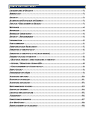 3
3
-
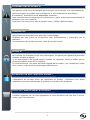 4
4
-
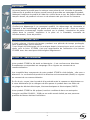 5
5
-
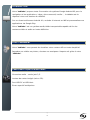 6
6
-
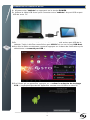 7
7
-
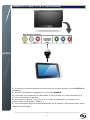 8
8
-
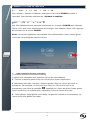 9
9
-
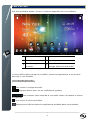 10
10
-
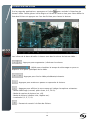 11
11
-
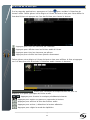 12
12
-
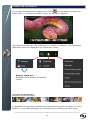 13
13
-
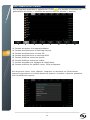 14
14
-
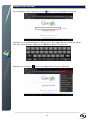 15
15
-
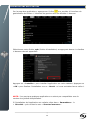 16
16
-
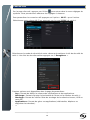 17
17
-
 18
18
-
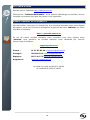 19
19
-
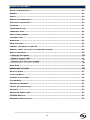 20
20
-
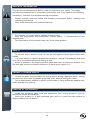 21
21
-
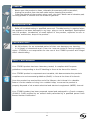 22
22
-
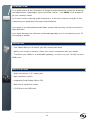 23
23
-
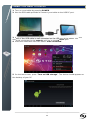 24
24
-
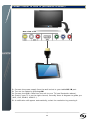 25
25
-
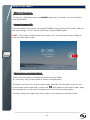 26
26
-
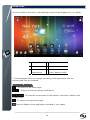 27
27
-
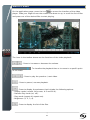 28
28
-
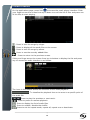 29
29
-
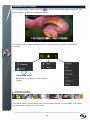 30
30
-
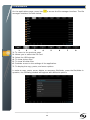 31
31
-
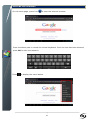 32
32
-
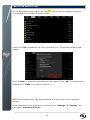 33
33
-
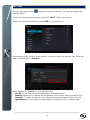 34
34
-
 35
35
-
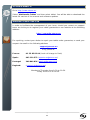 36
36
-
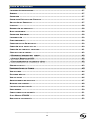 37
37
-
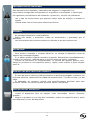 38
38
-
 39
39
-
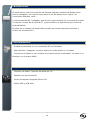 40
40
-
 41
41
-
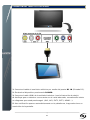 42
42
-
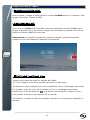 43
43
-
 44
44
-
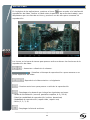 45
45
-
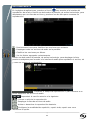 46
46
-
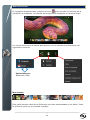 47
47
-
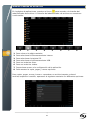 48
48
-
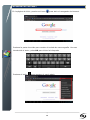 49
49
-
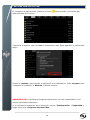 50
50
-
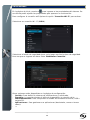 51
51
-
 52
52
-
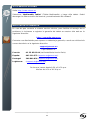 53
53
-
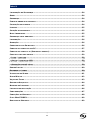 54
54
-
 55
55
-
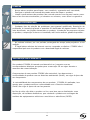 56
56
-
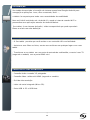 57
57
-
 58
58
-
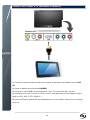 59
59
-
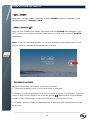 60
60
-
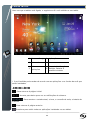 61
61
-
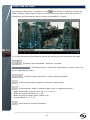 62
62
-
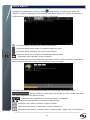 63
63
-
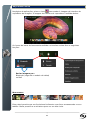 64
64
-
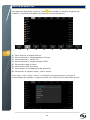 65
65
-
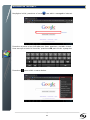 66
66
-
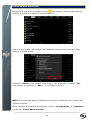 67
67
-
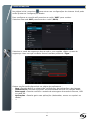 68
68
-
 69
69
-
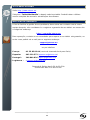 70
70
-
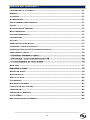 71
71
-
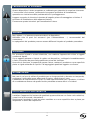 72
72
-
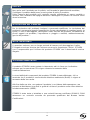 73
73
-
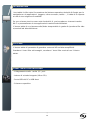 74
74
-
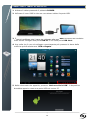 75
75
-
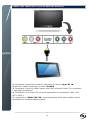 76
76
-
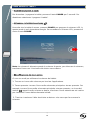 77
77
-
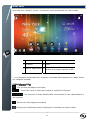 78
78
-
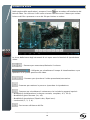 79
79
-
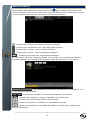 80
80
-
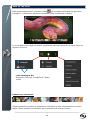 81
81
-
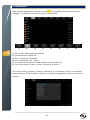 82
82
-
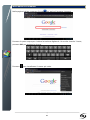 83
83
-
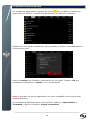 84
84
-
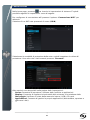 85
85
-
 86
86
-
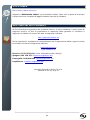 87
87
-
 88
88
Storex Tab LC Series eZee’Tab 10D11-L Manuale utente
- Categoria
- Compresse
- Tipo
- Manuale utente